Come installare e configurare Kvi Smart Kevo Smart Lock

Le serrature tradizionali funzionano bene, ma se vuoi aggiungere un po 'di intelligenza alla sicurezza della tua casa, una serratura intelligente è un buon modo di andare Ecco come installare e configurare lo smart lock Kwikset Kevo.
Prima di iniziare, assicurati che la sostituzione di un catenaccio sia qualcosa che ti senti a tuo agio. È abbastanza facile per la maggior parte, ma comporta la rimozione dell'intero meccanismo deadbolt e la sua sostituzione con uno completamente nuovo. Quindi, se non sei abbastanza sicuro di quanto ti piacerebbe fare qualcosa del genere, potrebbe essere saggio chiamare i rinforzi e avere un amico esperto (o un fabbro professionista).
Questa guida presume anche che tu già avere un catenaccio installato sulla tua porta. Se non lo fai, dovrai scavare un buco completamente nuovo nella tua porta per installare Kevo (o qualsiasi catenaccio) usando uno di questi.
Fortunatamente, il kit Kwikset Kevo è dotato di tutti i materiali che ti serviranno, ma avrai bisogno di un paio di strumenti per mettere tutto insieme: un cacciavite o trapano elettrico e forse un martello.
Fase uno: rimuovere il catenaccio esistente
Inizia rimuovendo il catenaccio attuale installato sulla porta, che di solito comporta la rimozione di un paio di viti dall'interno.

Dopo aver rimosso quelle viti, rimuovere con cautela il coperchio. Potrebbe essere necessario picchiettarlo leggermente con un martello per allentarlo se non si stacca facilmente.

Ci saranno altre due viti all'interno che dovrai rimuovere. Questi collegano la parte interna della serratura alla parte esterna.

Una volta rimosse le viti, puoi separare con attenzione l'intera serratura e rimuoverla, iniziando dalla sezione interna.

Da lì, rimuovi la parte esterna .

Quindi, rimuovere le due viti sul dispositivo di chiusura.

Estrarre il dispositivo di chiusura della porta.

Ora è necessario disporre di una lavagna pulita per installare lo smart lock Kevo.
Passaggio 2: installazione di Kwikset Kevo
Prima di tutto, Kwikset dice che puoi seguire le istruzioni di installazione all'interno dell'app Kevo sul tuo telefono. Tuttavia, per evitare che il telefono si sporchi o si danneggi durante la procedura di installazione, ti consigliamo di stampare invece le istruzioni e di tenere il telefono al sicuro durante questa fase. O meglio ancora, segui le nostre istruzioni di seguito.
Il primo passo è installare il nuovo fermo della porta. Ce ne sono due inclusi nel kit; uno con un piatto e uno senza, a seconda della tua porta. Dai uno sguardo al lucchetto della porta precedente e abbinalo con quello nuovo per vedere quale è necessario utilizzare.

Inserisci il chiavistello nella porta. Assicurarsi che il foro centrale nella serratura della porta sia centrato nel foro della porta. In caso contrario, rimuovere il fermo, tenere premuto il fermo catenaccio e ruotare il meccanismo di 180 gradi per cambiare la posizione del foro centrale. Reinserire il fermo, assicurandosi che il contrassegno "UP" sul dispositivo di chiusura sia rivolto verso l'alto.

Fissare il fermo alla porta utilizzando le due viti nella busta contrassegnate con "03809".

Quindi, misurare il diametro di il buco della porta. Se è la misura standard 2-1 / 8 ", è necessario l'anello adattatore.

Far scorrere l'interno della serratura Kevo con le linguette rivolte verso l'esterno.

Dopo, misurare lo spessore della porta Se lo spessore è di 1-3 / 8 ", utilizzare le viti più corte nella busta contrassegnate con" 19571 ". Se ha uno spessore di 1-3 / 4 ", usa le viti più lunghe: ne avrai bisogno a portata di mano un paio di passi più avanti.
Posiziona il lucchetto Kevo sulla porta, inserendo il cavo sotto il dispositivo di chiusura e inserendo l'asta nel foro centrale, assicurandosi di allineare la forma per farlo entrare.

Dall'altro lato, posizionare la piastra di montaggio sopra il foro e far passare il cavo attraverso di essa.

Prendere le due viti (o il corta o lunga) e inserirli attraverso la piastra di montaggio e nella serratura Kevo sull'altro lato.Utilizzare il cacciavite o il trapano elettrico per serrarli.Questo fisserà saldamente il lucchetto Kevo alla propria porta.

Quindi, prendi la chiave inclusa nel kit e inserirla nella serratura, assicurandosi che il catenaccio si estenda e si ritiri liberamente.

Andando avanti, separa il coperchio interno dal meccanismo interno e rimuovi il pacco batteria.

Collega il cavo dalla serratura Kevo al meccanismo interno.

Infila il cavo nel meccanismo interno il meglio che puoi e fai scivolare l'intero cosa sulla biella della serratura dall'altra parte e montare tutto in posizione.

Fissare il meccanismo interno alla porta utilizzando le piccole viti nella custodia contrassegnata "49191" e utilizzando i terminali a vite inferiori sui lati.

Avanti , inserire quattro batterie AA nel pacco batteria. Il kit verrà fornito con queste batterie.

Questa parte successiva è un po 'complicata: premere e tenere premuto il pulsante del programma al centro del meccanismo interno mentre si fa scorrere il pacco batteria verso l'interno. Una volta che il pacco batteria è completamente inserito , rilasciare il pulsante del programma.

Il blocco emetterà un segnale acustico e la spia di stato si illuminerà. Dopo alcuni secondi, premere e rilasciare nuovamente il programma e il blocco con ritrazione ed estensione. Se ciò non si verifica, ripeti i passaggi precedenti.
Passaggio tre: installa l'app Kevo
Scarica e installa l'app Kevo sul telefono, disponibile per iPhone e Android.
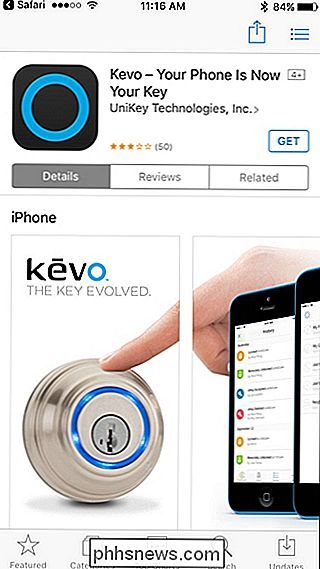
Apri e tocca "Inizia".
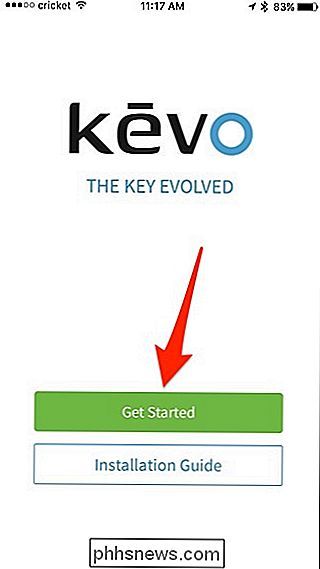
Se non hai già un account Kevo, tocca "Crea account" e passa attraverso il processo di creazione. Altrimenti, inserisci le tue credenziali e fai clic su "Accedi".
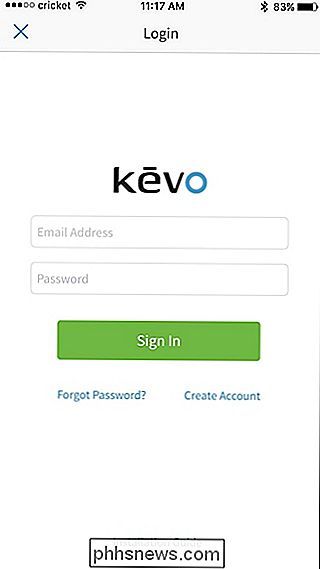
Una volta entrati per la prima volta, Kevo ti chiederà l'autorizzazione per varie funzioni, come la posizione e il Bluetooth. Bluetooth è necessario affinché il blocco funzioni con il telefono, mentre la posizione migliorerà almeno la tecnologia utilizzata, secondo Kwikset.
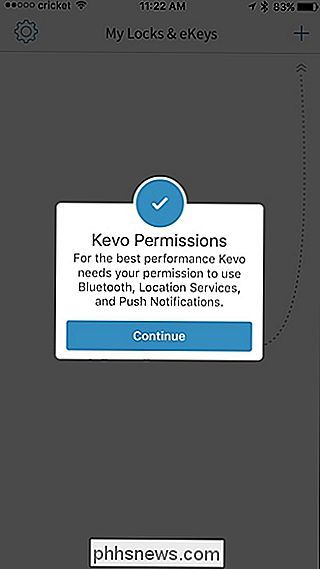
Quando si arriva alla schermata principale, toccare il pulsante più nell'angolo in alto a destra del
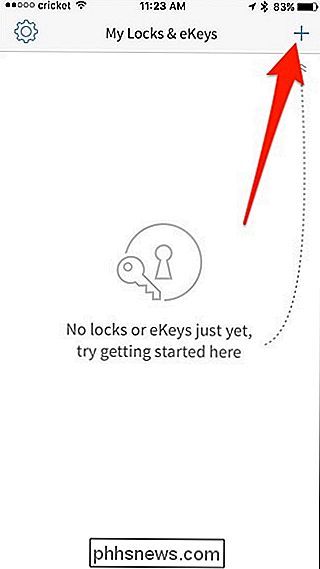
Seleziona "Configura un dispositivo".
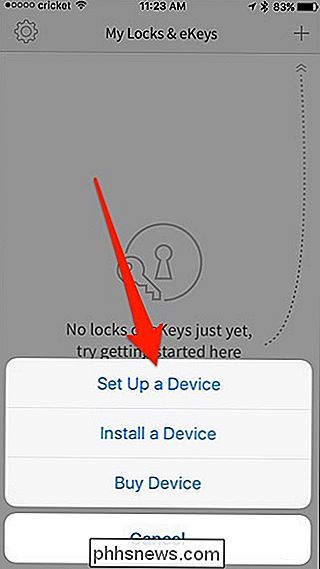
tocca "Accoppia un dispositivo" in basso.
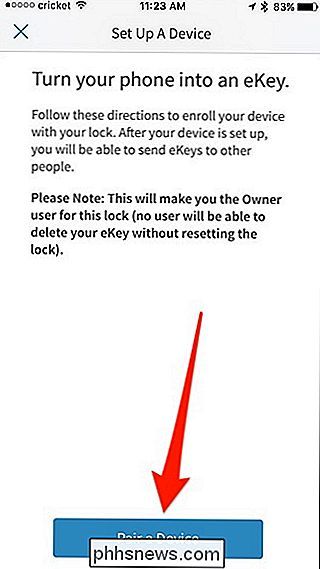
tocca il produttore del lucchetto, che in questo caso è "Kwikset".
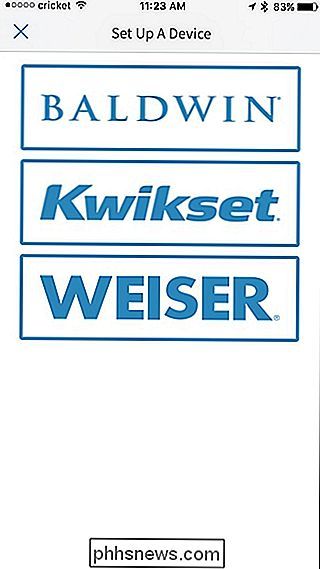
Seleziona il modello di smart lock che hai installato, che in questo caso è "Kevo 2nd Gen".
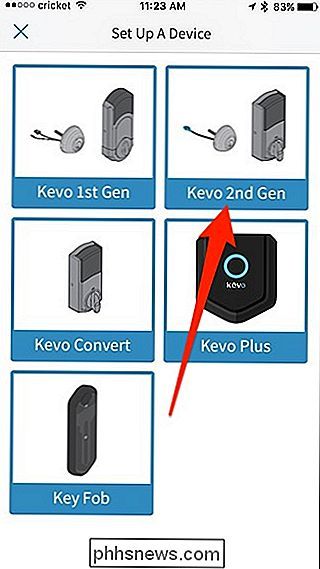
Quindi, premi e rilascia il pulsante del programma all'interno del lucchetto e assicurati che il tuo telefono sia vicino (non hai realmente bisogno per toccare il telefono sulla serratura come dice l'app).
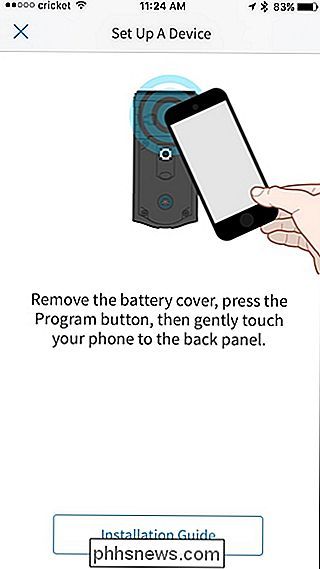
L'app scoprirà il lucchetto e ti chiederà di inserire un nome per esso. Tocca "Continua" quando hai finito.
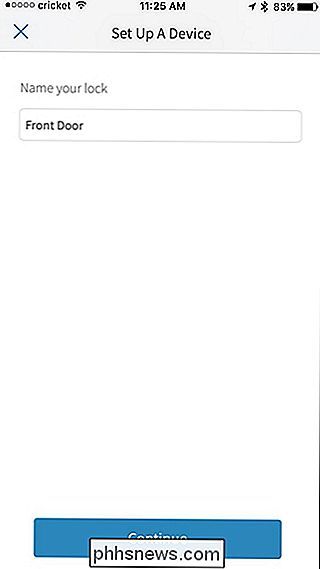
Potrebbe esserci un aggiornamento software disponibile per il blocco. In tal caso, tocca "Blocco aggiornamenti" in basso e lascia il telefono aperto e vicino al lucchetto durante il processo di aggiornamento.
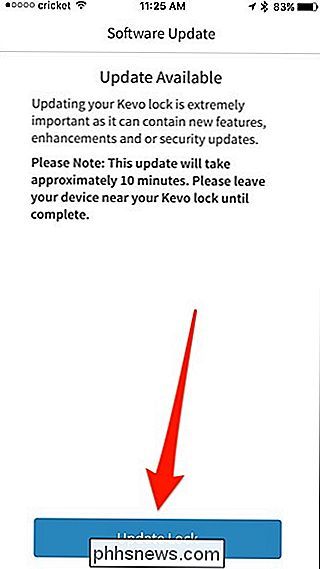
Al termine, premi "Fatto" in basso.
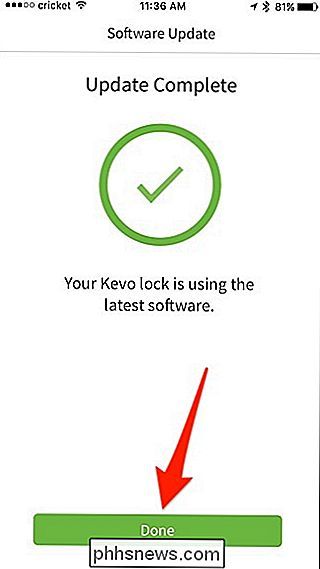
Tocca su "Completa configurazione" nella parte inferiore dello schermo all'interno dell'app.
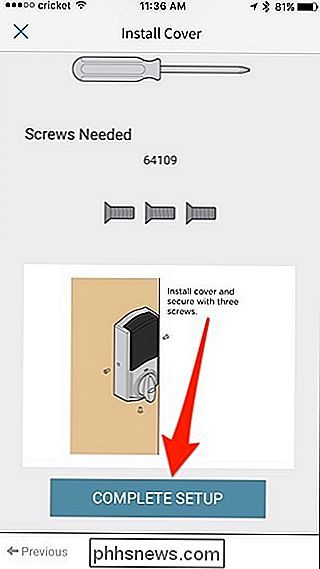
Quindi, tocca il lucchetto nell'app.

Ti verrà fornito un tutorial molto veloce su come usare il lucchetto. Scorri verso sinistra.
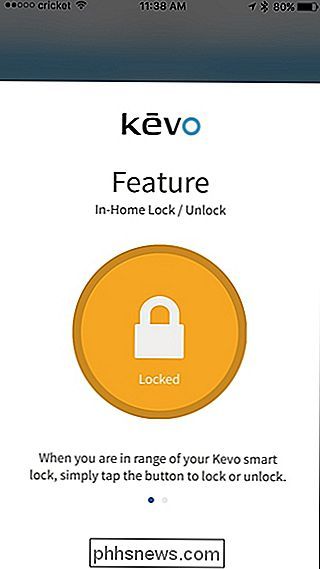
Tocca "I'm Ready" in basso.
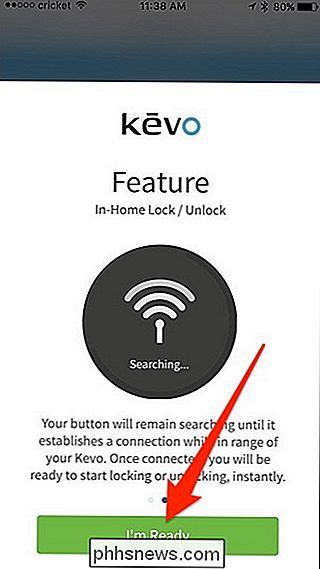
Da lì, puoi utilizzare l'app per bloccare e sbloccare Kevo, o semplicemente toccare semplicemente il blocco Kevo stesso. Tuttavia, affinché il tocco funzioni, il tuo telefono deve essere nel raggio di portata del Bluetooth e l'app in esecuzione in background (non è necessario che l'app sia aperta sullo schermo, ma assicurati di non farla scorrere via dalle tue app recenti elenco).
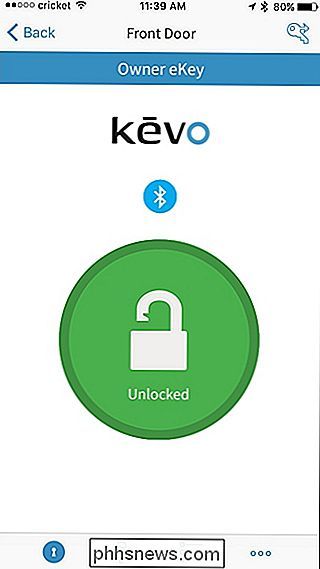
Dopo che tutto è a posto, installare la copertura interna per finalizzare l'installazione utilizzando le tre piccole viti nella custodia contrassegnate "64109".

Una cosa da notare è che è possibile fornire un facile accesso al blocca il tasto programma "sbloccando" la finestra nera. Questo viene fatto rimuovendo la vite sul retro del coperchio e quindi installando il coperchio dopo.

Ciò che ti permette di rimuovere facilmente la piccola finestra nera senza dover rimuovere l'intero coperchio, il che richiederebbe di rimuovere tutte e tre le viti.
L'intervallo Bluetooth non è troppo grande per essere sicuro?

Una preoccupazione enorme che avevo per il Kevo era che finché il telefono si trova entro il raggio di copertura del blocco Bluetooth, chiunque può sbloccarlo e aprire la tua porta liberamente. Quindi, tecnicamente, anche se sei a casa e tieni la porta chiusa, qualcuno potrebbe ancora sbloccarlo. Tuttavia, Kwikset afferma che Kevo "ha una caratteristica unica e in attesa di brevetto" che si occupa di questo.
Dal mio test, in realtà funziona molto bene . Sono riuscito a stare dall'altra parte della porta con il mio telefono in tasca, mentre qualcun altro ha provato a sbloccare la porta: niente da fare. Non è stato fino a quando non mi sono fermato davanti alla porta che era in grado di sbloccare.
Se sei ancora davvero paranoico su questo, puoi semplicemente chiudere l'app Kevo completamente (invece di lasciarlo in esecuzione in background ), che disabiliterà la funzione touch-to-open. Ma questo significa anche che quando hai bisogno di sbloccare la porta, devi estrarre il telefono e aprire l'app, il che nega la maggior parte della comodità di avere il lucchetto in primo luogo.
Per quanto riguarda la perdita del telefono o rubandolo, puoi accedere all'interfaccia web di Kevo e disattivare il tuo telefono dal lavorare con il lucchetto in qualsiasi momento. Finché non lo fai, un ladro potrebbe teoricamente andare a casa tua e aprire la porta. Tuttavia, è altamente improbabile che un ladro o qualcuno che trova il tuo telefono sappia dove hai vissuto, a meno che non siano stati in grado di sbloccare il telefono e dare un'occhiata in giro per informazioni. (Avete un blocco con passcode, giusto?!)

Come installare Python su Windows
Python non viene preconfezionato con Windows, ma ciò non significa che gli utenti Windows non troveranno utile il linguaggio di programmazione flessibile. Non è affatto semplice come installare la versione più recente, quindi assicuriamoci di avere gli strumenti giusti per il compito a portata di mano.

Come rimuovere qualcuno dal tuo gruppo Facebook
I gruppi Facebook sono pensati per essere comunità per persone con qualcosa in comune da unirsi. Purtroppo, possono anche attirare l'attenzione dei troll. Se gestisci un gruppo Facebook, molto probabilmente dovrai intervenire e rimuovere qualcuno a un certo punto. Ecco come. Se qualcuno ha postato un particolare commento offensivo e lo vuoi subito, fai clic sulla piccola freccia accanto al relativo commento e seleziona Elimina post e Rimuovi utente.



